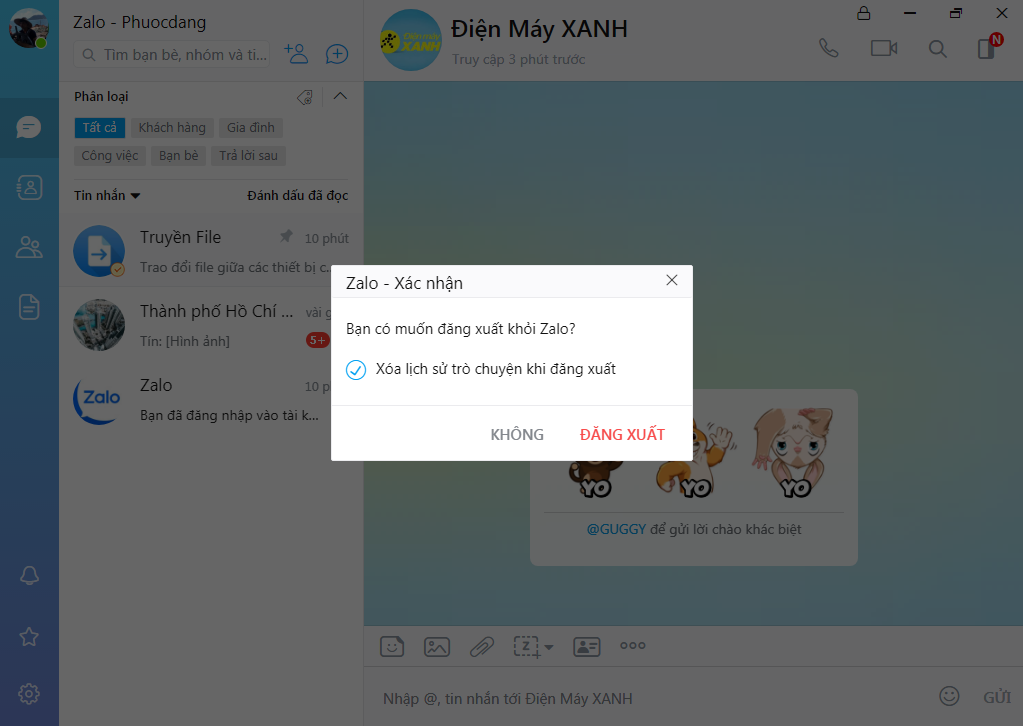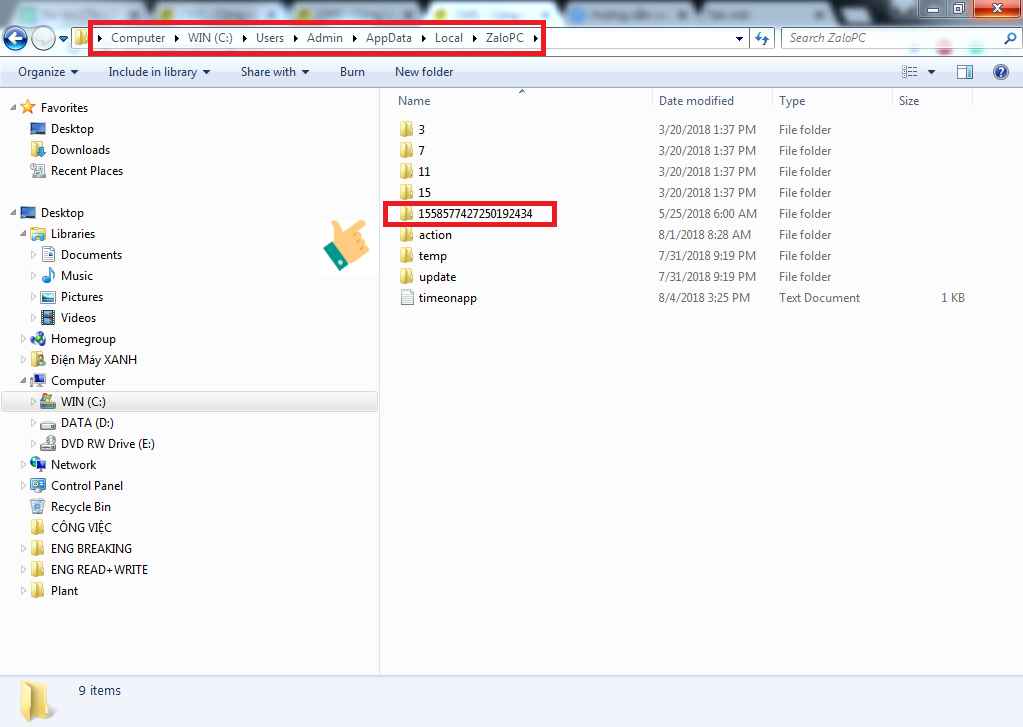Bạn đang xem bài viết Trong vòng 1 nốt nhạc tất tần tật tin nhắn zalo được khôi phục tại Thcslytutrongst.edu.vn bạn có thể truy cập nhanh thông tin cần thiết tại phần mục lục bài viết phía dưới.
Khôi phục tin nhắn là một nhu cầu bức thiết trong những tình huống mà bạn cần sử dụng lại tin nhắn đã xóa trên Zalo hay chuyển sang dùng một thiết bị đăng nhập (Smartphone, laptop,…) khác. Hãy cùng Thcslytutrongst.edu.vn tìm hiểu cách lấy lại tin nhắn trên Zalo một cách nhanh chóng với những thao tác đơn giản nhé!
Sao lưu và khôi phục tin nhắn Zalo trên điện thoại (hệ điều hành Android, iOS).
Sao lưu tin nhắn Zalo trên điện thoại
Cách sao lưu tin nhắn được thực hiện khá đơn giản, cụ thể được thực hiện như sau:
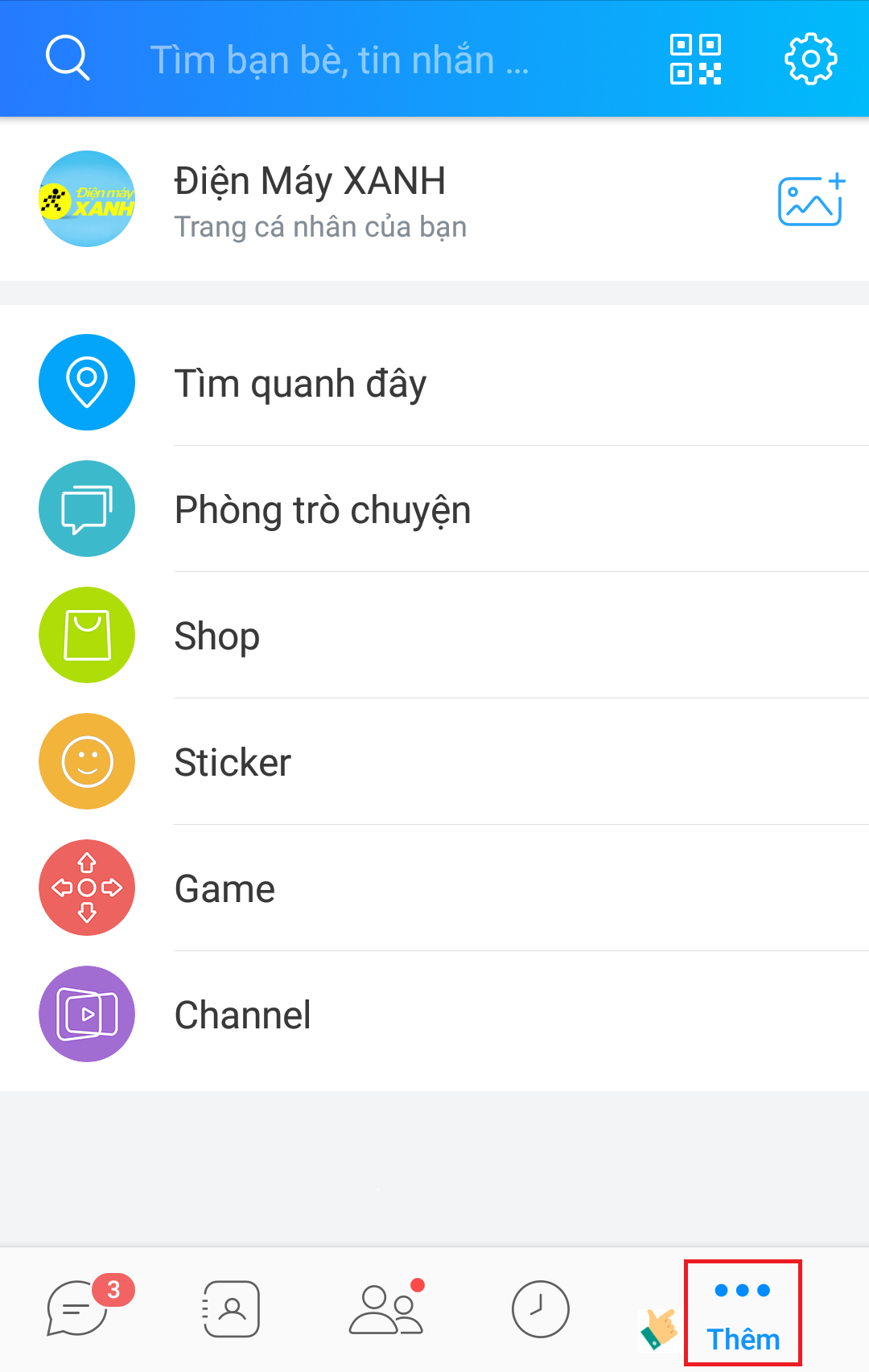
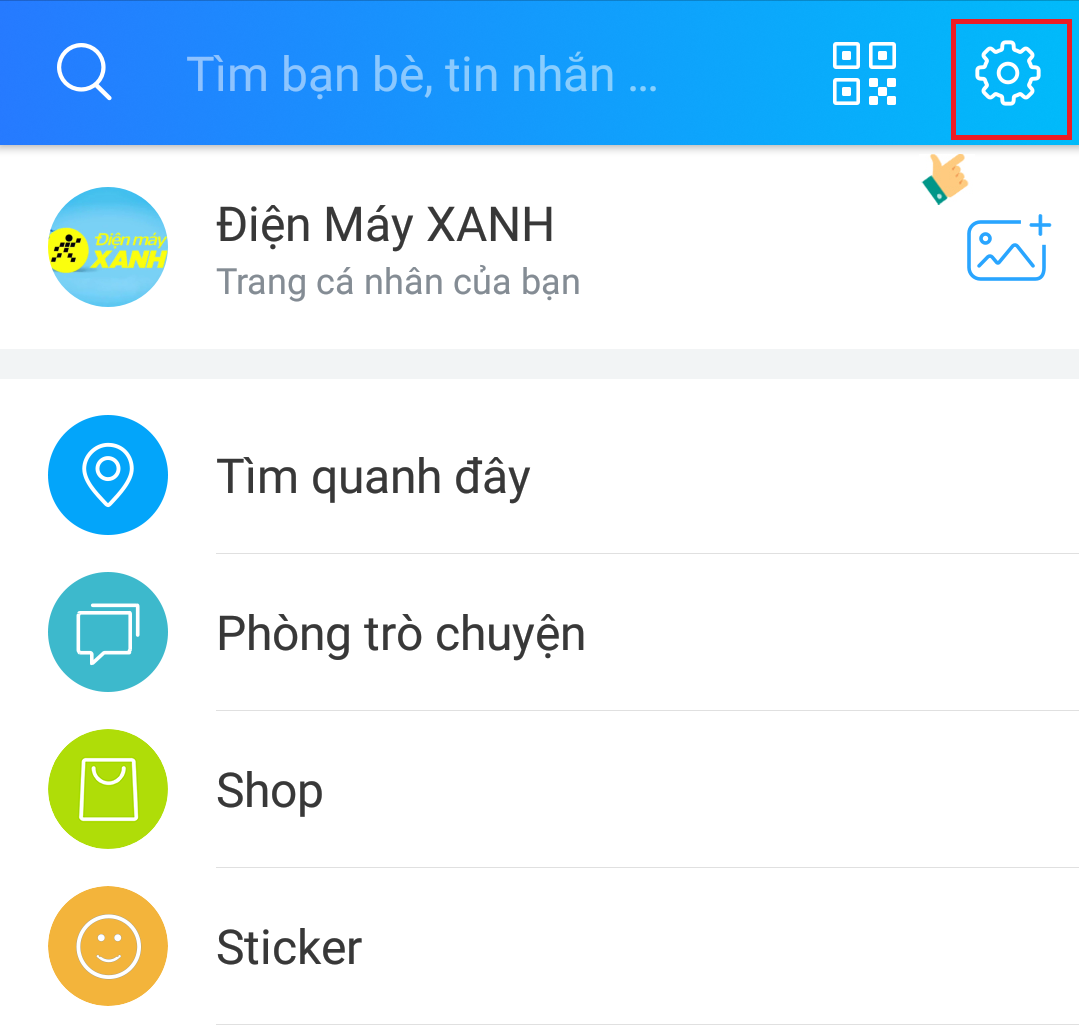
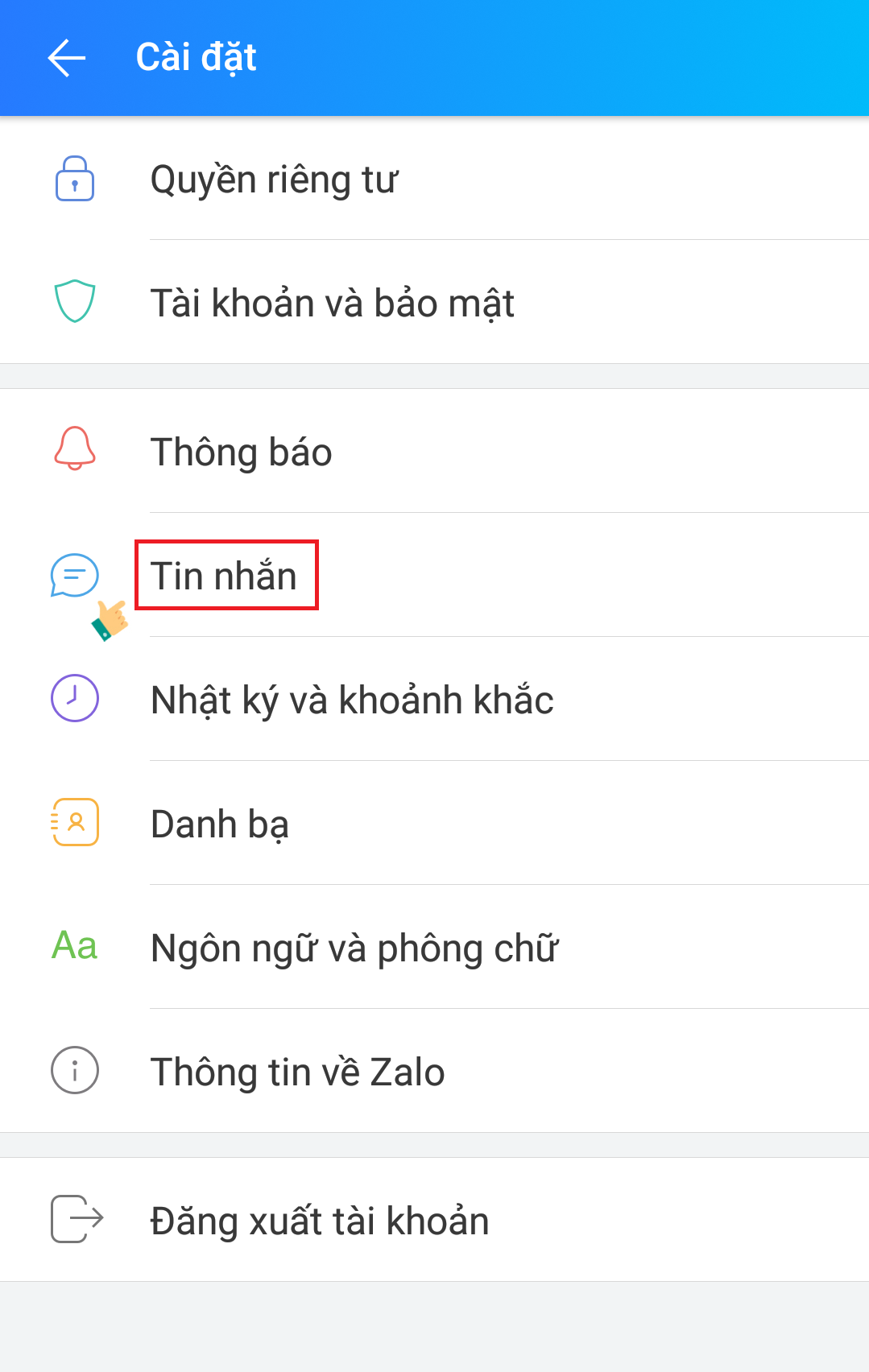
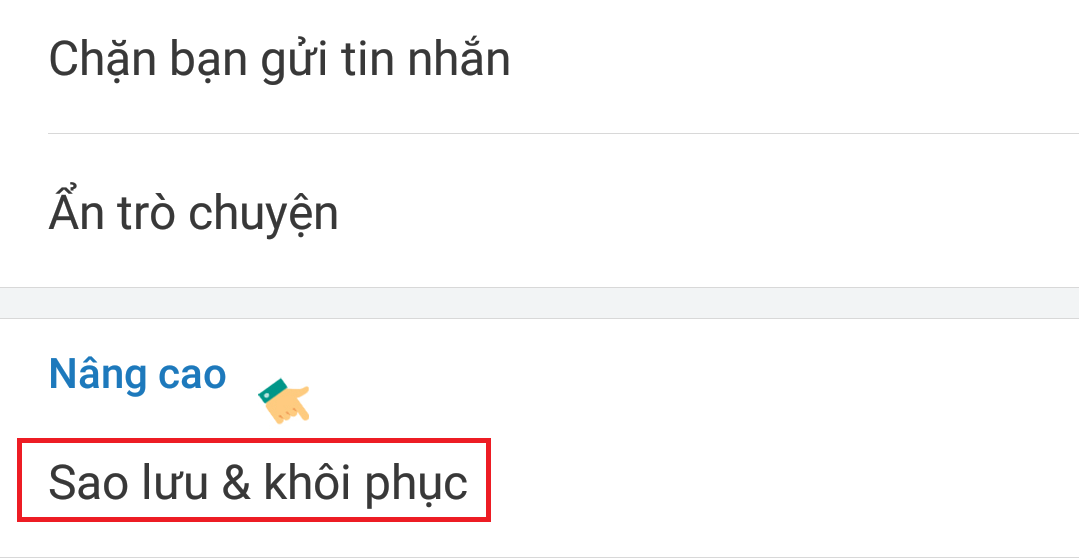
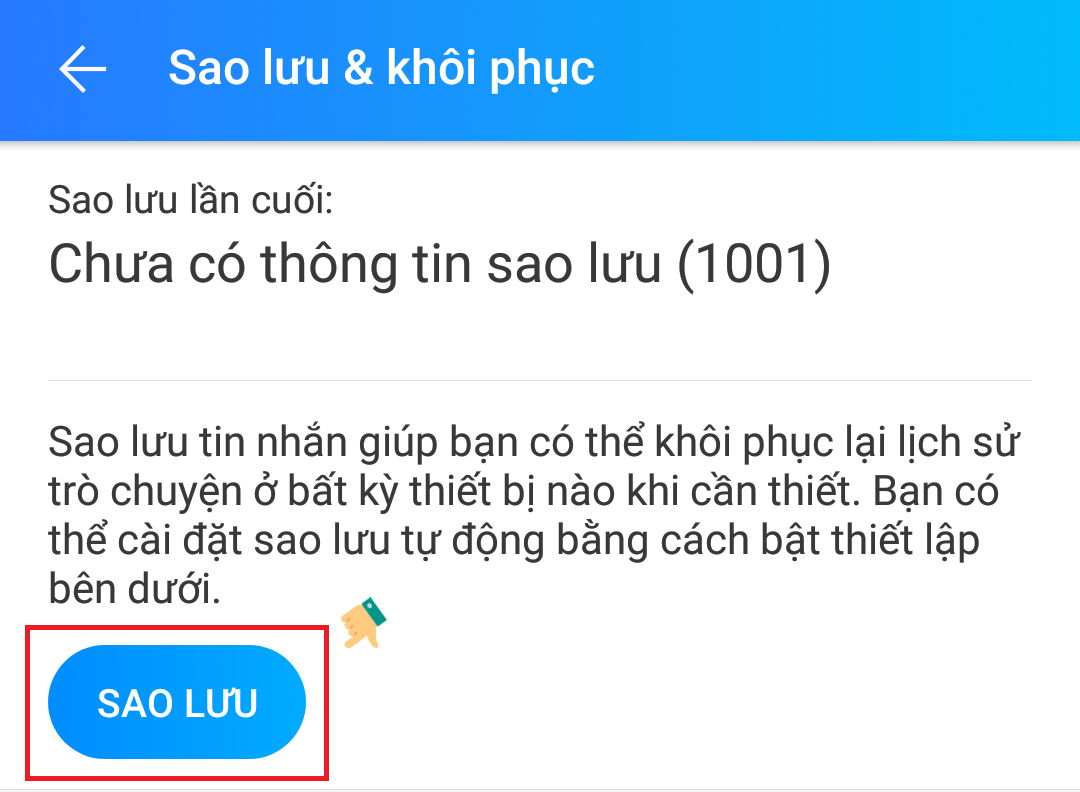
Tại đây bạn cũng có thể chọn chế độ “Tự động sao lưu” trong mục “Sao lưu và khôi phục” để Zalo tự động lưu trữ tin nhắn, khi cần bạn chỉ cần khôi phục là đầy đủ tin nhắn nhất.
Ngoài ra, bạn còn có thể lựa chọn chu kỳ thời gian sao lưu tự động theo từng ngày, từng tuần, từng tháng và điều kiện mạng khi sao lưu.
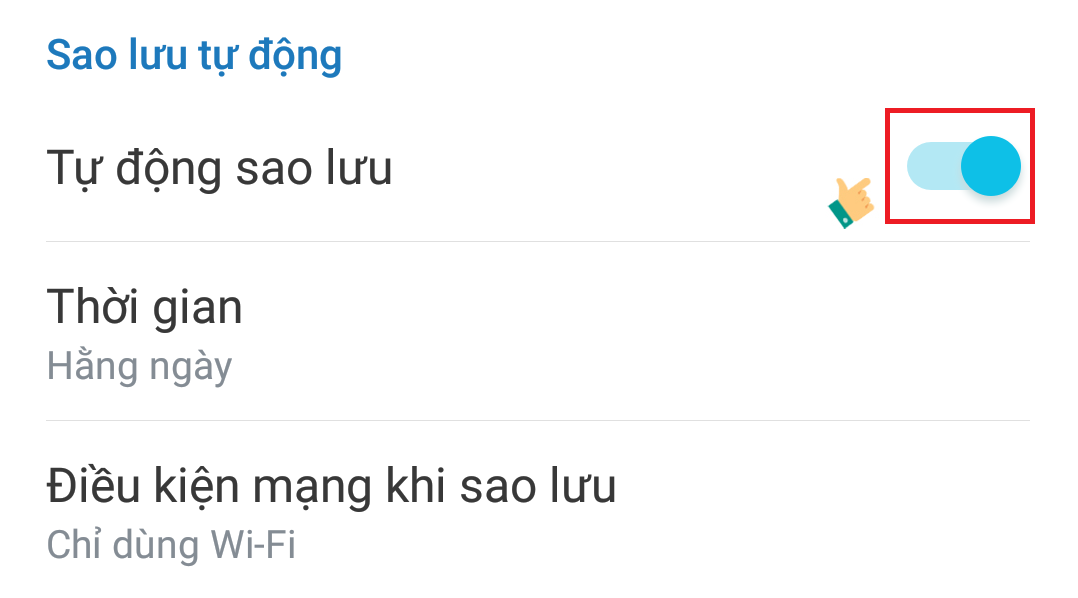
Khôi phục tin nhắn Zalo trên điện thoại
Bạn thực hiện như bước 1 đến bước 4 của Mục “Sao lưu tin nhắn Zalo trên điện thoại” phía trên.
Sau đó bạn chọn mục “Khôi phục tin nhắn” trong mục “Sao lưu và khôi phục”.
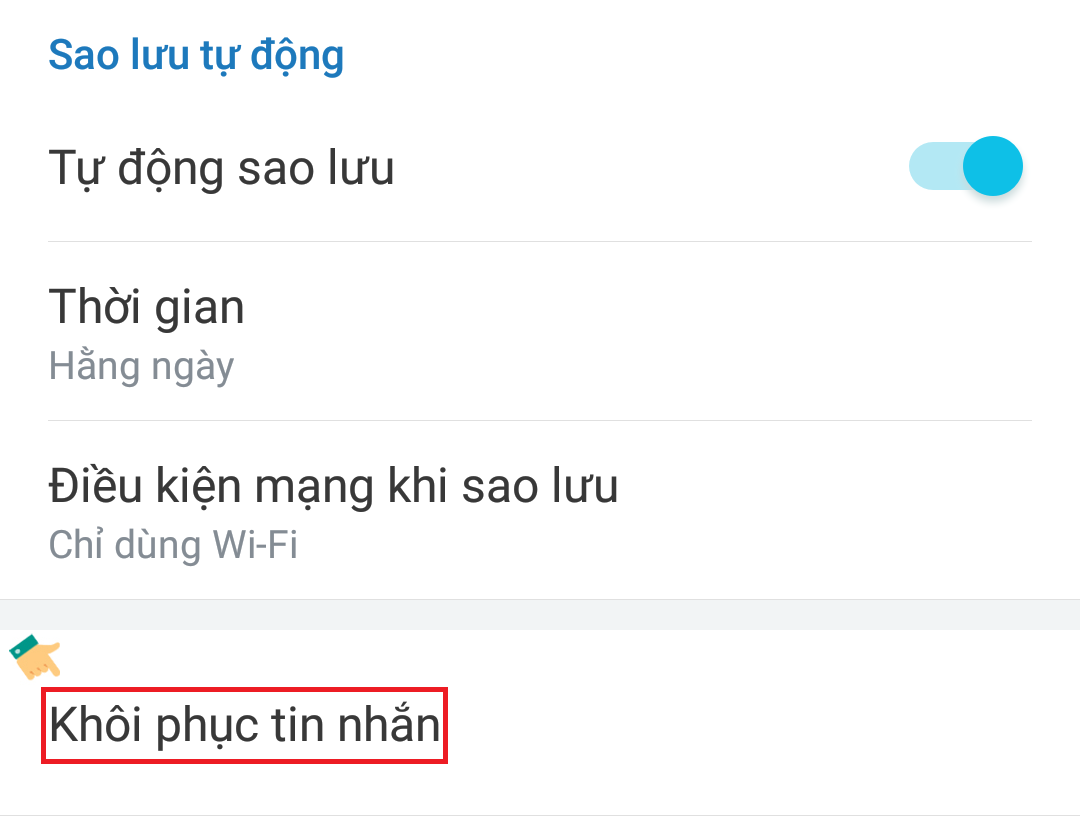
Tiếp theo bạn chỉ cần chọn “Khôi phục tin nhắn” là thành công.
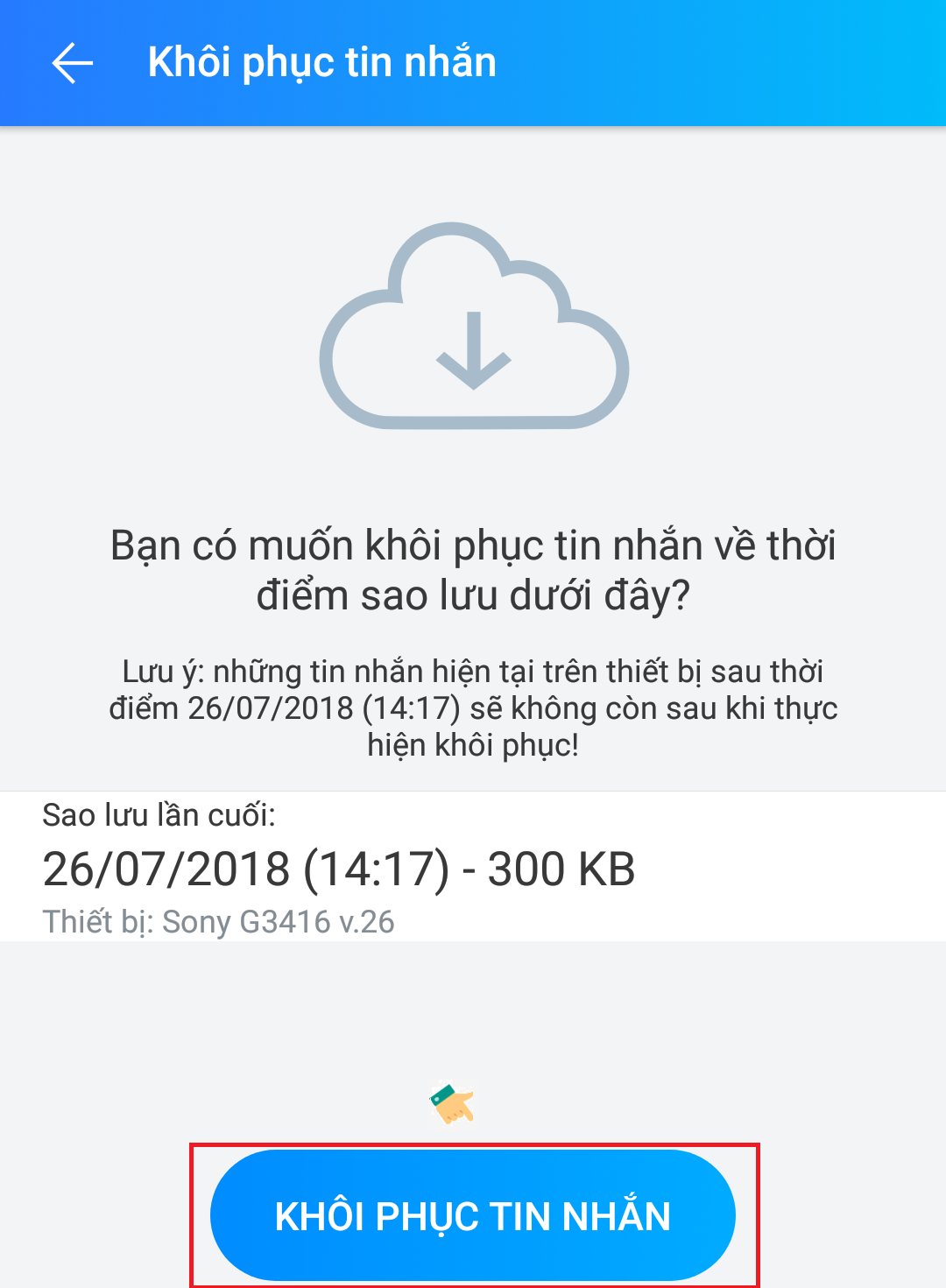
Sao lưu tin nhắn Zalo trên máy tính.
Như vậy, trong trường hợp người dùng muốn thoát ra khỏi ứng dụng nhưng vẫn giữ lại những thông tin cũ thì bạn có thể thực hiện theo cách thủ công như sau:
Bước 1: Truy cập vào đường dẫn hệ thống có tên link C:Userstên_userAppDataLocalZaloPC
Theo đó tên_user là tên người dùng máy tính mà bạn thiết lập chẳng hạn như hình dưới đây tên là “Admin”.
Bước 2: Sau khi truy cập đến tập tin Zalo PC, bạn sẽ thấy một thư mục với tên thư mục là tập hợp các chữ số (ví dụ ở hình trên có tên là 1558577427250192434).
Thư mục này chứa toàn bộ dữ liệu của tài khoản Zalo bạn đang dùng trên máy tính, bao gồm ảnh, avatar, thông tin bạn chat, người gửi, nhận file, sms,…
Để lưu trữ lại thông tin cần thiết, bạn chỉ cần copy toàn bộ thư mục này ra ổ D, E,..không phải ổ C. Khi nào cần phục hồi lại thì chỉ cần copy tập tin đó vào lại tập tin Zalo PC là đã thành công.
Vậy là sau bài viết này bạn đã biết được cách sao lưu và khôi phục tin nhắn cho Zalo rồi, chúc các bạn thành công! Nếu gặp khó khăn gì bạn hãy để lại lời nhắn ở phần bình luận cuối bài viết để Thcslytutrongst.edu.vn hỗ trợ bạn tốt nhất nhé!
Cảm ơn bạn đã xem bài viết Trong vòng 1 nốt nhạc tất tần tật tin nhắn zalo được khôi phục tại Thcslytutrongst.edu.vn bạn có thể bình luận, xem thêm các bài viết liên quan ở phía dưới và mong rằng sẽ giúp ích cho bạn những thông tin thú vị.